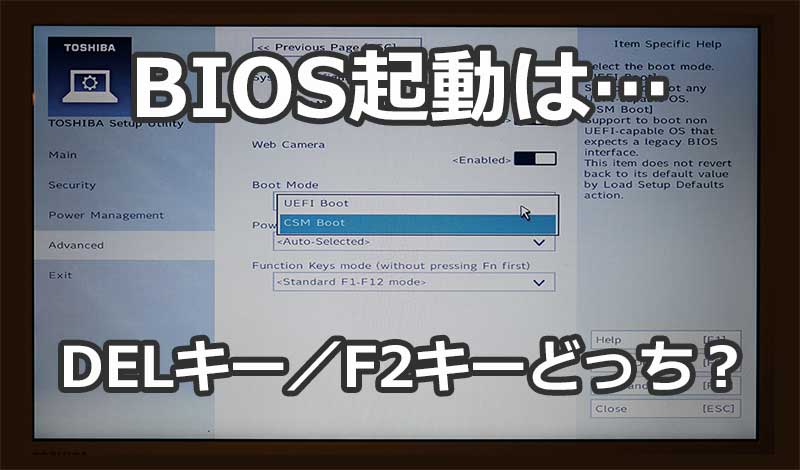PC起動時にBIOS画面へ直行するキーは、「DELキー」/「F2キー」どっち?というお話です。
ふらっとネットを巡回している時、「パソコンメーカー別」の「PC起動時に BIOSを起動させるためのキー 一覧」をまとめているサイトさんを見つけたので覚え書き。
この情報を掲載しているサイト
パソコンメーカー別 の PC起動時のBIOS 起動キー
| メーカー名 | BIOS起動キー |
| NEC | 「F2」キー |
| 富士通 | 「F2」キー |
| 東芝 | 「F2」キー |
| SONY | 「F2」キー |
| Lenovo(IBM) | 「F1」キー |
| HP(Compaq) | 「F10」キー |
| Dell | 「F2」キーまたは「Ctrl+Alt+Enter」キー |
| 日立 | 「F2」キー |
| Panasonic | 「F2」キー |
| Sharp | 「F2」キー |
| ASUS | 「F2」キー |
マザーボードメーカー別 の PC起動時のBIOS 起動キー
| メーカー名 | BIOS起動キー |
| ASUS | 「Del」キー/「TAB」を押すとPOSTで停止 |
| Intel | 「F2」キー |
| Giga-byte | 「Del」キー |
| ESC | 「Del」キー |
| ASROCK | 「F2」キー |
| MSI | 「Del」キー |
ほとんどのPCメーカーが「Fn2キー」もしくは「DELキー」キーでのBIOS起動を採用している感じですが、結構バラツキがある・・・・というか「F2キー」を採用しているのが普通で、「DELキー」を採用しているのはマザーボードメーカー固有の特徴なのですね。
スポンサー リンク
注意メモ: これらのキーを使った BIOS の起動方法について
- これらのキーは、PC起動時に「メーカーロゴが表示されている数秒間の間」に押下する必要があります。
- Windows上の「高速スタートアップ」が有効になっている場合、電源OFF状態からのコールドブートではこれらのキー押下でBIOSに入る事は出来ません。
- Windows が「UEFI形式でインストール」され、かつ「マザーボードの Fast Boot が有効になっている状態」でも、これらのキー押下でBIOSに入る事は出来ません。
- UEFI Windows PCで F2 キーや DEL キーで BIOS画面に入るには、以下の手順が必要です。
- Windows 10でF2キーやDELキーでUEFI (BIOS) 画面を起動する手順
- ※リンク先手順の概要
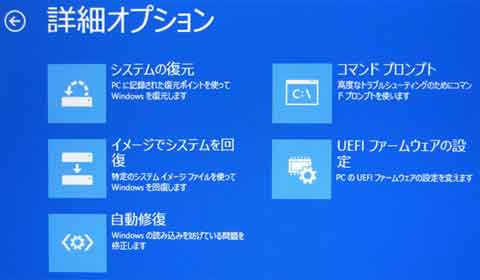
▲クリックで拡大
まず一度 Windows を起動して「高速スタートアップ」を無効化し、さらに上図の画面を経由してUEFI画面に入り、そこでFast Bootを無効化しておく必要があります。
- Windows 10でF2キーやDELキーでUEFI (BIOS) 画面を起動する手順
その他注意事項
- BIOS関連のFnキーの違いは、BIOS起動時のキー入力だけではないので注意が必要です。
サイト内関連記事
逆ゥ!ASUS と ASRock で F1キーと F2キーが逆ゥ!
※上のリンクは、POST通過失敗時の「復旧キー」と「続行キー」が逆 である事に気が付かず、PCの復旧に失敗してしまった例を紹介しています。
このページのおもな情報は以上です。
以下、あとがきや参考リンクなど。
あとがき
- 自作PC派の私としては「BIOS 起動はDELキーが一般的」という考えでしたが、こうしてみると、普通のパソコンの場合は「F2キーでBIOS起動」するメーカーの方が圧倒的に多い感じ・・・・なのですねえ。
- そしてASUSの場合、「PCとして出荷する場合はF2キーを採用」/「マザーを出荷する場合はDELキーを採用」という感じ。単純にメーカー別で手順を覚えていると間違えそう。
サイト内関連リンク
- Windows 10でF2キーやDELキーでUEFI (BIOS) 画面を起動する手順
- UEFI の Fast Boot とはどんな機能なのか?無効化するのはどういう状況か?
- UEFI の Fast Boot を無効にする手順
- 逆ゥ!ASUS と ASRock で F1キーと F2キーが逆ゥ!
さいごに
大事な事なのでもう一度記載。
このページのメインの内容 (BIOS 起動キーの一覧) は、当サイト オリジナルでまとめた情報ではありません。以下サイトの情報の一部を抜粋したものです。こういう情報をまとめて下さっているサイトさんに感謝です。